munkafolyamat-szabály beállítása a Salesforce-ban
A munkafolyamatok a Salesforce-ban fantasztikus módja bizonyos üzleti folyamatok automatizálásának. Létrehozhat egy szabályt, és bizonyos beállított feltételek alapján a Salesforce számos dolgot megtehet, például e-mailt küldhet, feladatot hozhat létre vagy frissíthet egy mezőt. Ebben a blogbejegyzésben végigmegyek egy munkafolyamat-szabály beállításán, példaként a Newfangled egyik szabályát használva.
amint azt Chris Creech legutóbbi blogbejegyzéseiből is tudhatja, olyan marketing automatizálási platformot vezettünk be, amely integrálja és kiegészíti a Salesforce implementációnkat.
továbbra is a Salesforce-t használjuk az értékesítés kezelésére, és a leadek és kapcsolattartók adatbázisának fő tárházaként. A Marketing automatizálás lehetővé tette számunkra, hogy meglehetősen robusztus lead pontozási szabályokat hajtsunk végre, ami azt jelenti, hogy most már van módunk elkülöníteni a minősített leadeket anélkül, hogy sok kézi munkát kellene végeznünk részünkről.
a dolgok jól mentek, ahogy kihasználtuk a marketing automatizálás új előnyeit. Az ólom pontozási szabályai A minősített vezetéseket a lista élére szorították. De egy dolog hiányzott-az automatikus értesítés. Annak érdekében, hogy megnézzük ezeket a ‘forró’ leadeket, be kellett jelentkeznünk a Salesforce-ba vagy az Act-On-ba. Mi egy e-mail értesítést akartunk, amikor valaki elérte a forró ólom küszöböt.
bár biztos vagyok benne, hogy egyes marketing automatizálási platformok tartalmazzák ezt a funkciót, az Act-On nem. De nem nagy ügy—csak bejelentkeztem a Salesforce – ba, és egy gyors munkafolyamatot építettem fel egy e-mail küldésére.
egy megjegyzés, mielőtt belemerülnénk: Ne feledje, hogy bár ezt a blogbejegyzést a vállalatunk különleges igénye ihlette egy nagyon specifikus munkafolyamat létrehozására, munkafolyamatokat hozhat létre a Salesforce-ban bármely mező frissítése alapján, és ezek a szabályok sokféle műveletet indíthatnak el. Az itt leírt szabály mellett számos más munkafolyamat-szabály is fut a Salesforce org-ban.
azt is vegye figyelembe, hogy a munkafolyamat-funkcionalitás csak egy standard ajánlat a vállalati és a Salesforce korlátlan kiadásai számára.
munkafolyamat-szabály létrehozása
a munkafolyamat a Salesforce-ban nagyszerű módja az üzleti folyamatok automatizálásának. A munkafolyamat-szabály létrehozásához 2 dologra van szükség:
- a szabály futtatását okozó kritériumok (ebben az esetben, amikor egy személy lead pontszáma elér egy bizonyos számot)
- műveletek, amelyek végrehajtódnak, ha egy rekord megfelel a kritériumoknak (ebben az esetben egy e-mail riasztás)
keresse meg a nevét > Beállítás > App Setup > App Setup > create > workflow & jóváhagyás > munkafolyamat-szabályok.
válassza az “új munkafolyamat-szabály” lehetőséget, majd válassza ki azt az objektumot, amelyre alkalmazni szeretné a szabályt. Érdeklődünk a nyomok iránt.
nevezze meg a szabályt, és adjon neki leírást. A szabályomat “Act-On Lead Score Email Alert”-nek neveztem el, és így leírtam: “küldjön e-mail értesítést, ha EGY lead Act-On pontszáma meghaladja az 50-et.”
ezután döntse el az értékelési kritériumokat. Itt 3 lehetőség van.
a Salesforce akkor értékeli ki a szabályt, ha egy rekord:
1. létrehozva
2. létrehozva, és minden alkalommal, amikor szerkesztik
3. létrehozva, és minden alkalommal, amikor szerkesztik, hogy később megfeleljen a kritériumoknak.
az első opció csak azt ellenőrzi, hogy a szabály érvényes-e az érdeklődő létrehozásakor, ami azt jelenti, hogy figyelmen kívül hagyja a meglévő érdeklődők frissítéseit. Ez határozottan nem vonatkozik, mivel azt akarjuk, hogy szabályunk a meglévő rekordokra is vonatkozzon.
a második lehetőség azt jelenti, hogy ha a szabály kritériumai teljesülnek, A szabály fut, bármi is legyen. Tegyük fel, hogy van egy vezetőnk, akinek a vezető pontszáma meghaladja az 50-et. A szabály akkor fog futni, amikor a rekordot szerkesztik, hogy megmutassa, hogy az érdeklődési pontszám meghaladja az 50-et, de a szabály minden egyes alkalommal is fut, amikor a rekordot bármilyen okból szerkesztik, és az érdeklődési pontszám még mindig 50 felett van. Ez egy e-mailt fog eredményezni az ólomról, még akkor is, ha már megállapították, hogy forró ólom.
a harmadik beállítás azt jelenti, hogy a szabály akkor fog futni, ha egy új rekord jön létre, amely megfelel a feltételeknek, vagy ha egy meglévő rekord nem felel meg a feltételeknek. Ez a legjobb megoldás a szabályunkhoz. Ha új rekordként forró lead kerül hozzáadásra, riasztást kapunk. Ha egy rekordot később frissítenek, hogy az érdeklődési pontszám meghaladja az 50-et, akkor csak egyszer kapunk riasztást.
Ezután állítsa be a szabály kritériumait.
választottunk:
- Field: Act-on Lead Score
- operátor: nagyobb vagy egyenlő
- érték: 50
választhat, hogy hozzá szűrő logika itt, ha szükséges. Talán a jövőben csak egy e-mailt akarunk kirúgni azoknak a vezetőknek, akiknek van e-mail címük egy cégnél. Hozzáadnánk egy másik kritériumot, amely figyelmen kívül hagyja a Gmail, a Yahoo stb. ezután hozzáadnánk az’ AND ‘ szűrési logikát, hogy mindkét feltételnek teljesülnie kell a szabály futtatásához.
itt van a kész szabályunk:
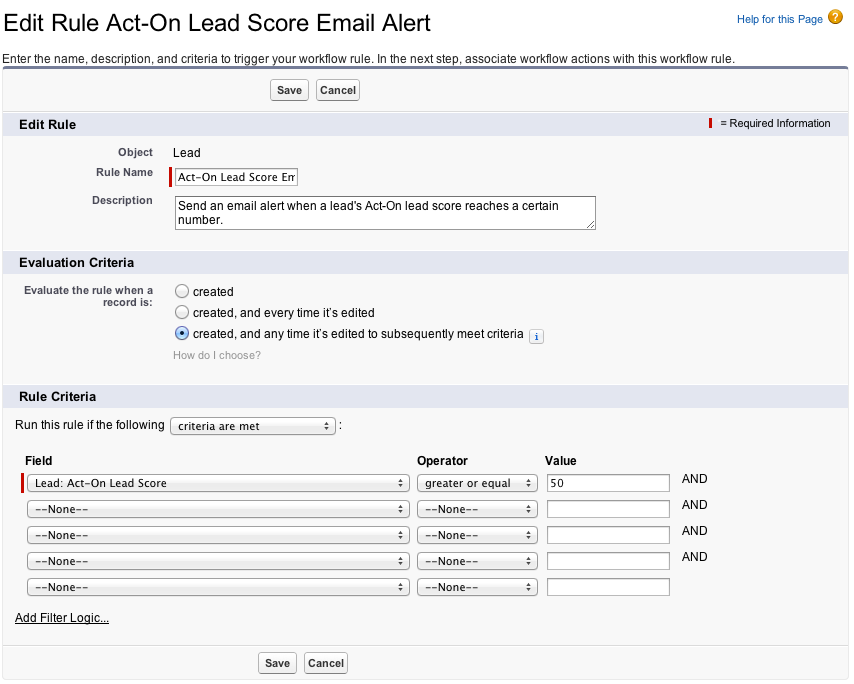
munkafolyamat-műveletek beállítása
most, hogy beállította a szabályt, meg kell adnia azokat a munkafolyamat-műveleteket, amelyeket a szabály indít. A szabály részletes oldalán lesz egy ‘munkafolyamat-műveletek’ nevű szakasz—a Szerkesztés, majd a munkafolyamat-Művelet hozzáadása elemre kattintva megjelenik a rendelkezésre álló Műveletek legördülő menüje. Nem megyek át az egyes műveletek beállításának részletein, de mellékeltem a Salesforce Súgó & képzési dokumentum mindegyikhez, arra az esetre, ha további utasításokra lenne szüksége.
- új feladat
- új E-mail riasztás
- új Mezőfrissítés
- új kimenő üzenet (Ez a művelet lehetővé teszi, hogy SOAP üzenetet küldjön mezőértékekkel egy végpontnak, például egy külső kiszolgálónak)
- válassza ki a meglévő műveletet (ez a művelet lehetővé teszi az új szabályhoz társított más munkafolyamat-szabályokhoz vagy jóváhagyási folyamatokhoz létrehozott munkafolyamat-műveletek használatát)
e-mail riasztás beállítása
röviden felvázolom, hogyan kell beállítani az e-mail riasztást, mivel a forgatókönyvünk ezt a műveletet igényli.
mielőtt kiválasztaná az ‘új E-mail riasztás’ elemet a munkafolyamat Művelet legördülő menüből, be kell állítania egy e-mail sablont a Salesforce-ban.
ehhez navigáljon a Setup >adminisztrációs Beállítás >kommunikációs sablonok > e-mail sablonok. Kattintson Az ‘Új Sablon.’
válassza ki a létrehozni kívánt sablon típusát. Négyféle sablon áll rendelkezésre:
- Text
- HTML (levélpapír használatával)
- egyéni HTML (levélpapír használata nélkül)
- Visualforce (a Visualforce egy natív Salesforce fejlesztési keretrendszer, amely magában foglalja a saját jelölőnyelvét, amely hasonló a HTML-hez)
a szövegmező felett, amely azt mondja: 2.lépés. Szöveges e-mail sablon…’, vegye figyelembe az ‘elérhető egyesítési mezők’ részt.’Ebből a szakaszból kiválaszthatja a mezőket bármely objektumból, amelyet fel kell venni az e-mail sablonba. Az e-mail elküldésekor ezeket a mezőket a kijelölt rekordokból származó információk helyettesítik.
így néz ki az e-mail sablonunk:
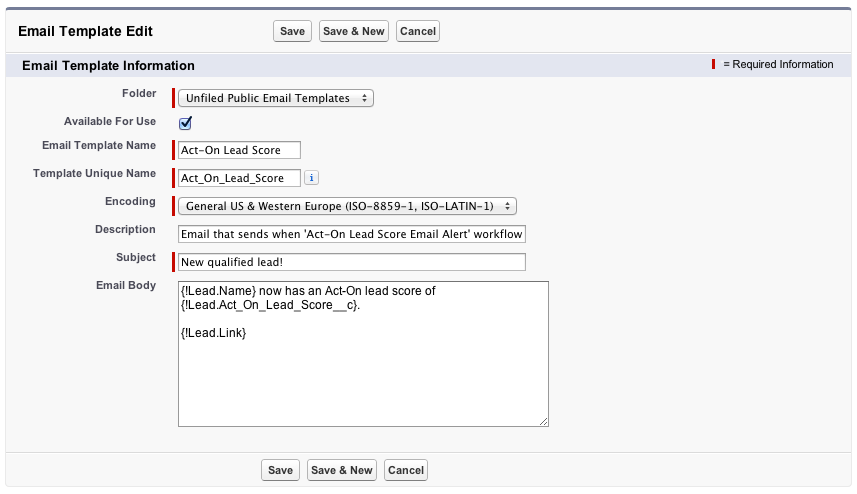
mint látható, az egyesítési mezőket használjuk az e-mail feltöltéséhez az érdeklődő nevével, az act-On Lead pontszámával és a lead rekordra mutató hivatkozással, hogy az olvasó az e-mailből navigálhasson az érdeklődőre.
miután beállította az e-mail sablont, befejezheti a munkafolyamat-művelet beállítását.
ismét keresse meg a szabály részletes oldalát, majd a ‘munkafolyamat—műveletek’szakaszban kattintson a Szerkesztés elemre, majd a munkafolyamat-Művelet hozzáadása elemre, majd válassza az ‘új E-mail sablon’ lehetőséget a legördülő menüből.
írja be az e-mail értesítés leírását; a miénk ‘új minősített érdeklődő.’Válassza ki a korábban beállított e-mail sablont. Válasszon ki egy vagy több Salesforce-felhasználót az e-mail fogadásához, és adjon hozzá további külső e-mail címeket, amelyeknek értesítést kell kapniuk a ‘további e-mailek’ mezőbe. Válassza ki az ‘e-mail címről’ elemet, majd nyomja meg a Mentés gombot.
A munkafolyamat-szabály aktiválása
a folyamat utolsó lépése a szabály aktiválása. A munkafolyamat-szabályok céloldalán keresse meg az új szabály nevét. Balra három linknek kell lennie: ‘Edit | Del | Activate.’Klikk’ aktiválás, ‘ és kész!